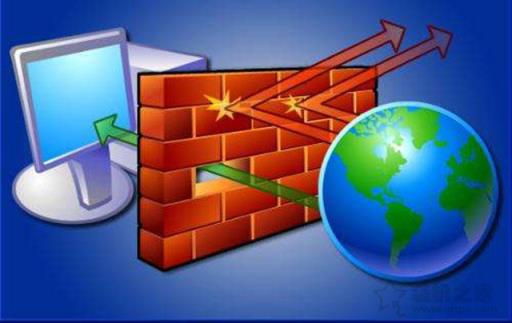插入U盘不显示盘符怎么解决
由 爱自由 分享
时间:
浏览:797
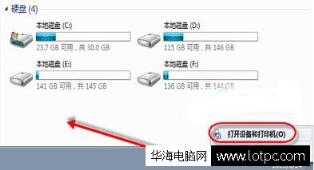
win7系统对于传统的XP系统来说虽然有很多的改进,但也会有一些不良的地方。比如你再使用U盘的时候,插入U盘之后就会发现找不到盘符。这种情况下,一个原因是电脑本身不认你的U盘,一个是电脑认了U盘,但是没有显示出来。
首先我们应当检查一些电脑UBS接口能不能用,可以用手机连接电脑来试试。如果USB接口是可以正常使用的,换其他的USB接口试试,出现没有盘符的原因可能是系统为给U盘分配盘符所导致的。解决方法如下:
用鼠标右键点击计算机,然后点击“管理”,进入计算机管理界面,然后我们在左侧边栏【磁盘管理】里面可以找到我们U盘,但是会看到U盘是没有盘符的,这个时候我们通过添加U盘的盘符即可解决此故障。在界面中选择我们那个“U盘”,右键选择【更改驱动器号和路径】,点击【添加】按钮。然后进入到下一步之后我们就可以分配一个驱动器号给它,这个驱动器号就是我们接下来要分配的U盘盘符。在这里我们选择G就可以了。如果还是不行,那么还是选择选择我们那个“U盘”,右击【属性】,进入U盘的属性面板中点击【硬件】,双击我们的U盘进入磁盘驱动器选择【卷】,点击【写入】,确定即可。
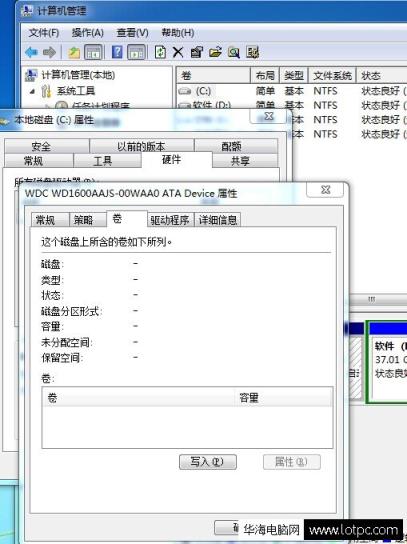
按照上面的完成之后,重新打开我的电脑就可以看到U盘盘符和里面的内容了。
本站部分文章来自网络或用户投稿。涉及到的言论观点不代表本站立场。阅读前请查看【免责声明】发布者:爱自由,如若本篇文章侵犯了原著者的合法权益,可联系我们进行处理。本文链接:https://www.sxhanhai.com/dnxx/dnjq/130426.html
下一篇:怎么样才能让显卡稳定?